AviUtlで動画編集を行っていく際に写真や動画オブジェクトの大きさを効率よく変更できると編集がとてもスムーズにいきます。AviUtlでは大きさの異なる複数の素材を同時に画面内に表示することが出来ますので、たくさんの写真が画面内に表示されるレイアウトやゲーム実況動画やバラエティ番組でもよくみられるワイプ合成による小さい小窓での表示なども作ることが出来ます。このページでは複数の素材を同時に扱う上で役立つ大きさの変更方法についてご紹介しています。
動画テンプレートなら編集も簡単
無料でも使えるのに、使わないのはもったいないかも。今すぐダウンロード。
AviUtlでオブジェクトの大きさを変更する方法
設定ダイアログから大きさを変更する
設定ダイアログを表示すると「拡大率」の項目から大きさを変更できます。拡大率はオブジェクトの元々の大きさを100%ととしてパーセントで指定することが出来ます。ピッタリ同じ大きさに写真や動画オブジェクトのサイズを合わせたい時などには計算してから拡大率を変更していくと便利です。
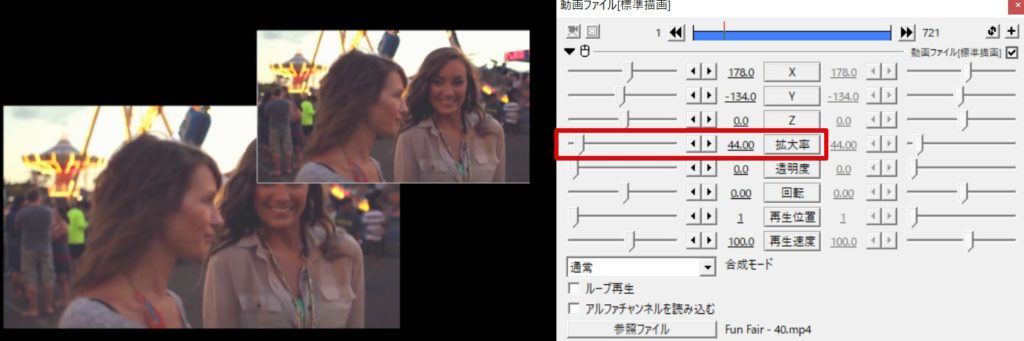
alt+ドラッグで直感的に大きさを変更する
AviUtlのプレビューウィンドウ上で直接写真や動画オブジェクトのサイズを変更することも出来ます。位置を変更するときに画面上でオブジェクトをドラッグして移動させることが出来ますが、同じ要領で[Alt]キーを押しながらドラッグを行うと位置ではなく大きさを変更させることが出来ます。
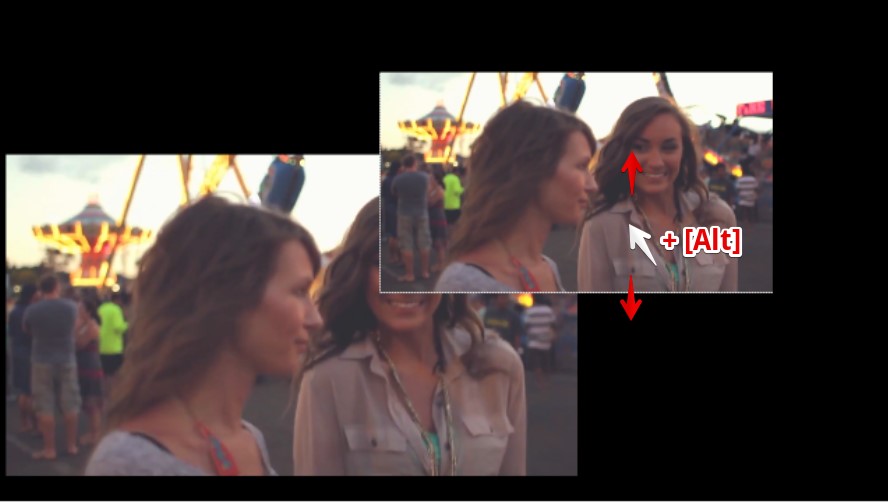
位置と大きさの変更は設定ダイアログからよりもマウスで直感的に自由に行える方がとても便利で編集作業もはかどります。キーボードの[Alt]キーを押しながら大きさを変更できる点はAviUtlで動画編集を行うのであれば是非覚えておきたいショートカットです。
- キーボードの[+][-]で拡大縮小
- キーボードの[Alt]キーを押しながらドラッグでも拡大縮小
他にもプレビュー画面上で使えるショートカット
回転操作もマウスとキーボードの組み合わせで操作ができると大変便利ですが、回転操作に関してはマウスとの組み合わせ操作は無いようです。(ご存じの方お教えください)
| / | -方向に回転 |
| * | +方向に回転 |
| – | 縮小 |
| + | 拡大 |


































